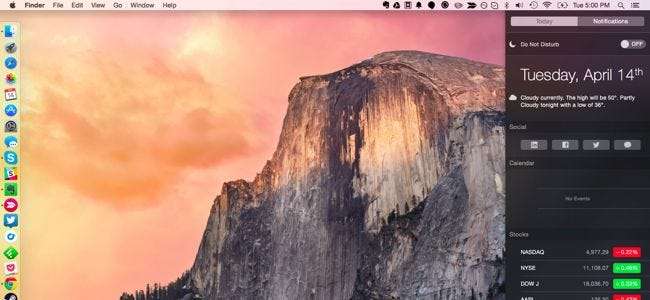
Mac OS X 10.10 Yosemite introduserte et nytt varslingssenter. Det ligner på varslingssenteret som finnes i iOS, og samler moduler og varsler på ett sted.
Varslingssenteret tilbyr normalt widgets og en liste over tidligere varsler. Du kan også utvide den med kraftige skript, takket være et tredjepartsprogram.
Få tilgang til varslingssenteret
For å få tilgang til varslingssenteret, klikker du bare på knappen øverst til høyre på skjermen - den helt til høyre på den øverste menylinjen. Du kan også sveipe inn fra høyre side av styreflaten på din Mac med to fingre. Klikk utenfor varslingssenteret, så skjuler det seg automatisk.
Det er ingen hurtigtast som åpner varslingssenteret, i det minste som standard. Hvis du vil angi en egendefinert hurtigtast for dette, åpner du vinduet Systemvalg (Apple-meny> Systemvalg), klikker på Tastatur, velger kategorien Snarveier og oppretter en snarvei for "Vis varslingssenter" under Mission Control.
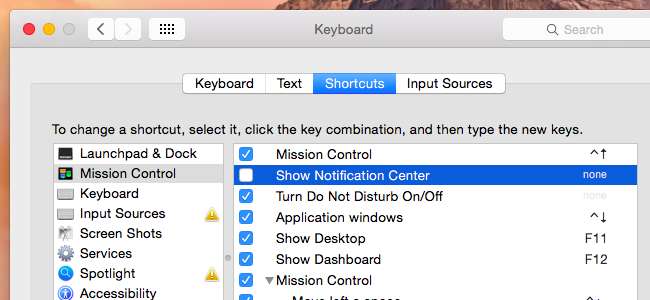
Today View, aka Widgets
I SLEKT: 8 navigasjonstriks Hver iPad-bruker trenger å vite
Varslingssenteret viser som standard “I dag” -visningen, som ligner på I dag-visningen, vil du se om du sveiper ned fra toppen av en iPhone eller iPad-skjermen . Du ser en rekke småprogram, inkludert I dag, Sosial (for Facebook, Twitter, LinkedIn og Meldinger), Kalender, Aksjer, Vær, Kalkulator, Verdensur og iTunes.
Teknisk sett er dette ikke småprogram. De er "I dag utvidelser , ”Fordi de utvider Today-visningen i varslingssenteret med mer informasjon. Derfor finner du dem oppført under utvidelsesruten i vinduet Systemvalg.
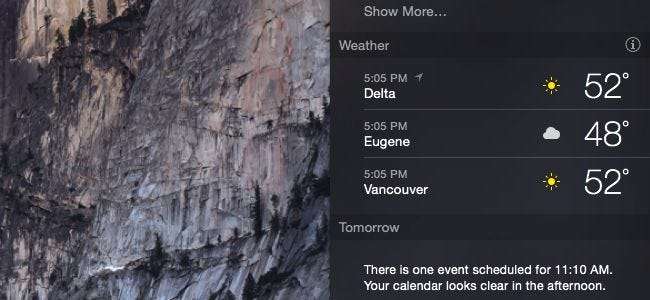
For å konfigurere en widget, hold musepekeren over den og du ser et "i" -ikon vises. Klikk på den for å redigere innstillingene for modulen. For eksempel kan du redigere listen over steder Weather-widgeten viser, eller hvordan du kan velge listen over aksjer som vises i Aksjer-widgeten. (Dette må gjøres mens du er i den "normale" widgetvisningen, ikke "Rediger" -visningen.)
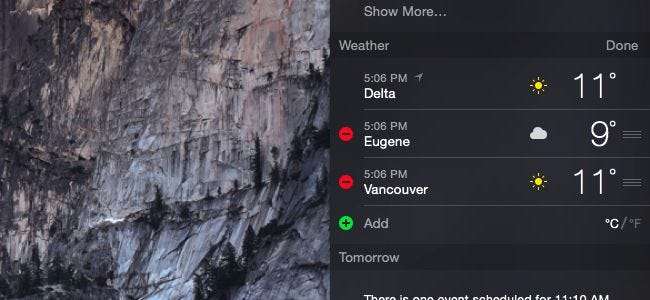
For å velge hvilke widgets som skal vises, klikk på Rediger-knappen nederst på skjermen. Dra og slipp moduler frem og tilbake, eller klikk på minus- og plusstegnknappene for å legge til eller fjerne dem. Du kan også dra widgets opp og ned for å omorganisere dem i listen.
Du finner Apples egne widgets i listen over tilgjengelige widgets, samt widgets installert av tredjepartsprogrammer du bruker på din Mac. Fremover vil flere Mac-applikasjoner trolig inkludere Today-utvidelser.
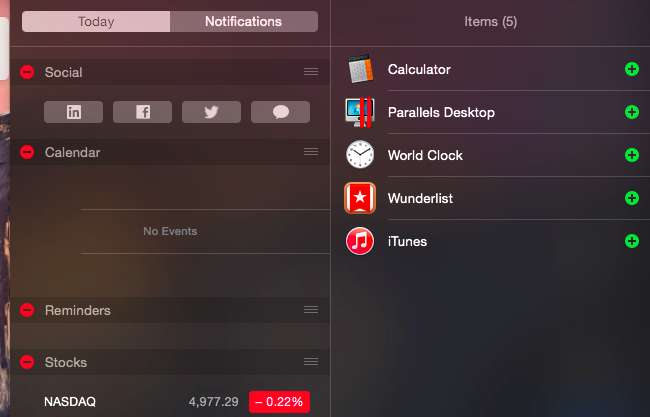
Varsler
Klikk over til varslingsfanen, så ser du en liste over varsler som dukket opp på din Mac, sortert etter programmet som viste dem. Dette er en enkel måte å sjekke på varsler du kan ha ødelagt - meldinger, e-postmeldinger og andre applikasjoner som varsler deg om det.
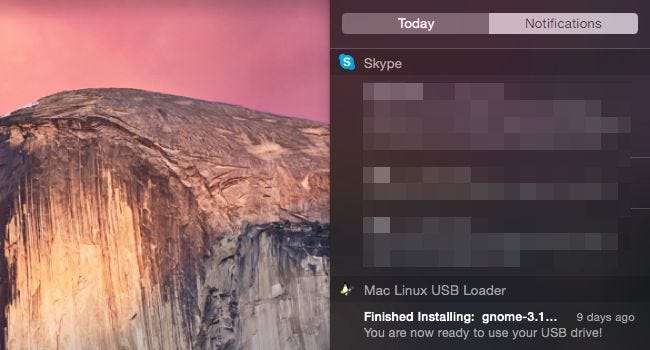
I SLEKT: Slik administrerer du varsler på iPhone og iPad
For å tilpasse hvilke varsler som vises her, klikk på tannhjulikonet nederst i varslisten eller åpne Systemvalg-vinduet og klikk på Varsler. Du finner en liste over installerte applikasjoner som kan vise varsler, og du kan sortere rekkefølgen de vises i listen, hvilke typer varsler de kan vise, og hvor mange varsler som vises i varslingssenteret. Disse alternativene er litt som administrere varsler på en iPhone eller iPad .

Du kan stille inn "Ikke forstyrr" -modus for å forhindre at varsler plager deg. For eksempel kan du sette dette til automatisk å deaktivere varsler utenfor åpningstidene, og forhindre at e-post fra bedrifter dukker opp på deg.
Du vil også se "Ikke forstyrr" -bryteren øverst i dagsvisningen, slik at du raskt kan slå denne modusen av eller på.
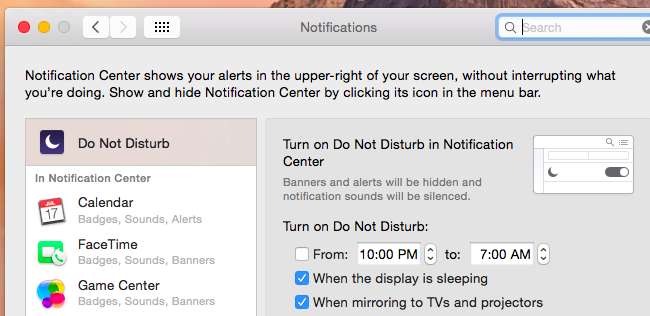
Avanserte skript med dagens skript
Du kan gjøre mye med varslingssenteret. For eksempel lar Today Scripts-applikasjonen deg bruke skript som viser utdataene som widgets i ruten Today. Du kan bruke dette programmet til å vise elementer fra en RSS-feed, sjekke om en server er online, vise de viktigste prosessene ved hjelp av ressurser på din Mac, vise tilgjengelig lagring og en rekke andre ting - fra informasjon på Internett til systemstatistikk fra din Mac.
For å komme i gang, besøk siden for skript i dag på GitHub . Når den er installert, sjekk ut denne listen over eksempler på skript for inspirasjon og noen nyttige skript kan du bare kopiere og lime inn.
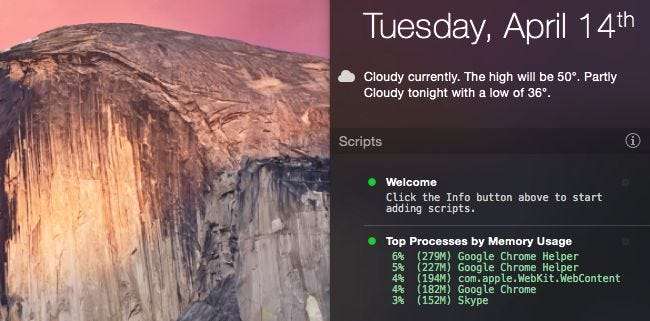
Widgetene i varslingssenteret er absolutt mer nyttige enn dashbordet , som viste widgets i et fullskjermsgrensesnitt. Derfor begynte Mac OS X Yosemite å skjule det gamle dashbordgrensesnittet som standard.







